포스트뷰 “홈페이지 만들기” 카테고리의 이전 포스트에서 “Red5를 이용해서 나만의 인터넷 방송국을 만드는 방법” 에 대해서 설명드렸습니다. 많은 분들이 후편을 요청하셨는데,. 오늘에서야 완결편을 올리게 되었네요..먼저 읽어보시면 내용 이해에 도움이 되는 포스트 : red5를 이용해서 나만의 인터넷 방송국을 만드는 방법.
집에 있는 컴퓨터를 이용해서 나만의 웹서버 만들기.
집에 있는 컴퓨터를 이용해서 나만의 웹서버 만들기.
오늘 내용이 후편이고 전문적인 내용이다 보니 이해를 위해서 관련포스트를 먼저 읽어보시길 권해드립니다.
red5 어플리케이션 설치하기
전편 포스트에서 red5 프로그램과 서버가동,방송송출을 위한 많은 프로그램들을 설치했습니다.
이제 red5 서버를 가동하고 방송송출에 필요한 어플리케이션을 설치하면 방송송출과 파일전송을 위한 준비가 마무리 됩니다.
red5 서버를 가동하기 위해서 먼저 해야할 일이 (관련포스트 “집에 있는 컴퓨터를 이용해서 나만의 웹서버 만들기”)
포스트에서 언급해 드렸던 유동IP를 고정IP화 시켜주는 “웹깨비” 프로그램을 먼저 실행시켜 줍니다.
바탕화면에 “웹깨비” 프로그램 바로가기 모습

더블클릭해서 “웹깨비” 를 가동시켜 주면 윈도우즈 트레이 부분에 “웹깨비”가 실행되고 유동IP 주소가 표시됩니다.
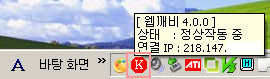
“웹깨비” 가 실행되면 웹깨비 아이디 주소로 접속했을때 “웹깨비” 가 항상 같은 주소로 연결시켜 줍니다.
“웹깨비”를 가동시켜 준 후에, 이제 red5 서버를 가동시켜 줍니다.
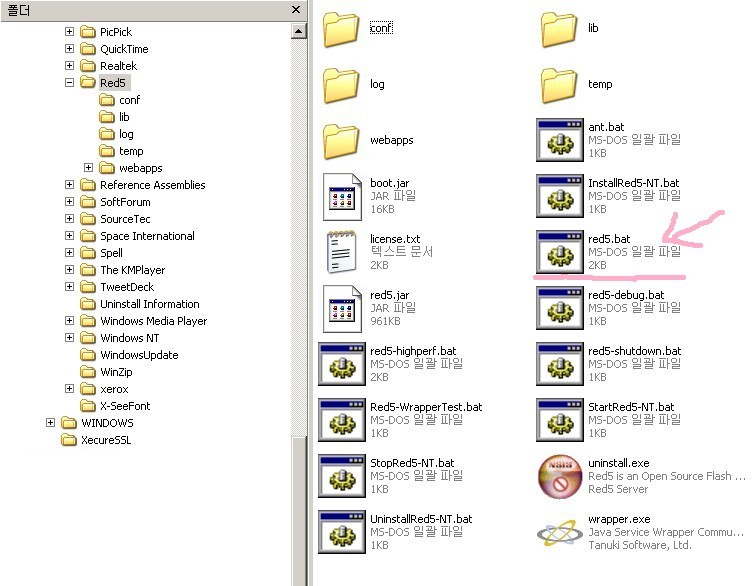
red5 서버를 가동시켜 주는 파일은 red5.bat 파일이고, 위치는 C:\Program Files\Red5/red5.bat 입니다.
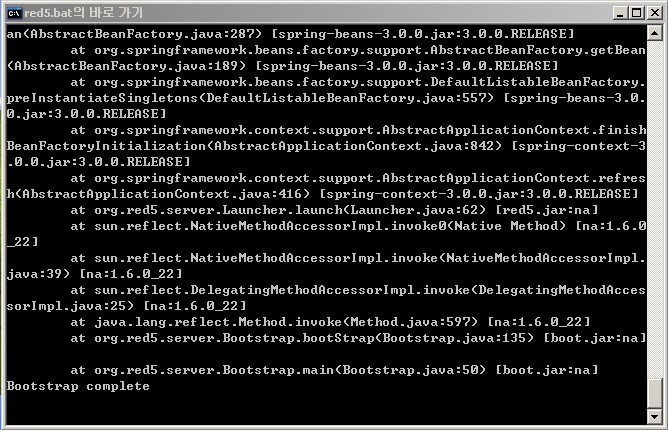
red5 서버를 가동시켜 주면 위의 그림처럼 콘솔창에 서버가 가동되는 모습이 보입니다.
서버를 가동시킨 후에는 익스플로러 창을 여시고, “웹깨비” 에 등록한 아이디,웹깨비 주소, red5 서버가 사용하는 5080 포트를 입력해 줍니다.
익스플로러 주소창에 입력 : http://myid.webkebi.co.kr:5080
red5가 정상적으로 설치되었고, 공유기에서 DMZ 설정을 정상적으로 하셨다면 아래와 같이 red5 서버에 접속됩니다.
red5 서버에 정상적으로 접속된 화면
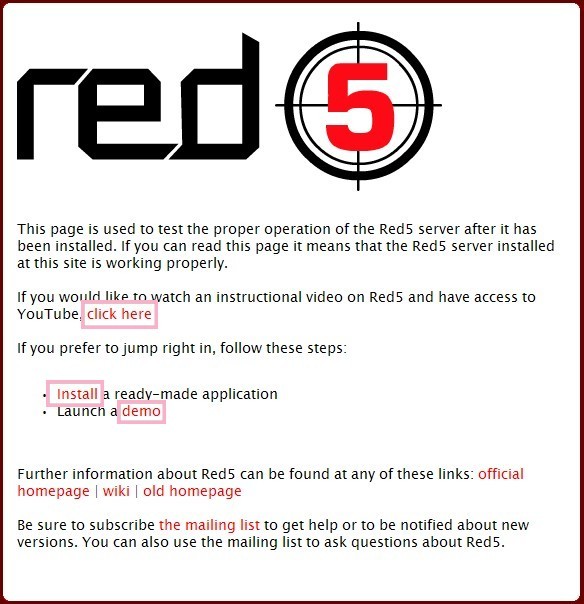
그림에서 처음 사각형으로 표시된 부분 “click here” 를 클릭하시면 red5를 제작하는 곳에서 안내하는 동영상이 나옵니다.
red5 안내 동영상
그림에서 표시된 두번째 사각형의 “install” 항목을 클릭하게 되면 red5에서 사용하게 될 어플리케이션을 설치하는 곳으로 연결됩니다. 일단은 어플리케이션을 설치해야 하기 때문에 “install” 항목을 클릭해 주세요.
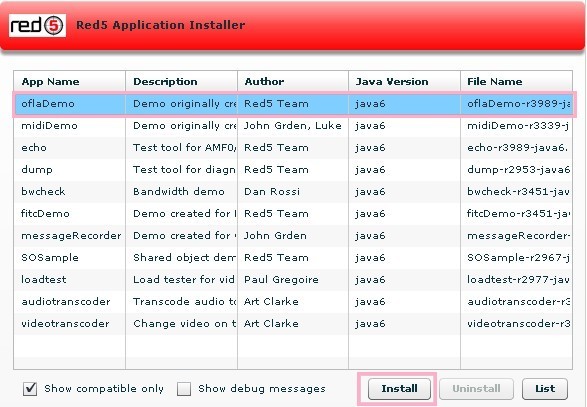
“install” 항목을 클릭하면 나오는 모습입니다. 최상단에 “oflaDemo” 항목을 체크해 주시고 “install” 버튼을 클릭해 주세요.
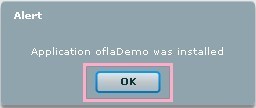
“oflaDemo” 어플리케이션이 정상적으로 설치되면 위의 그림처럼 조그만 창이 열립니다. “OK” 버튼을 클릭해 주세요.
“oflaDemo” 설치후에는 red5 접속 초기화면으로 이동합니다.
red5 초기 화면에서 이번에는 “demo” 항목을 클릭해 주세요.
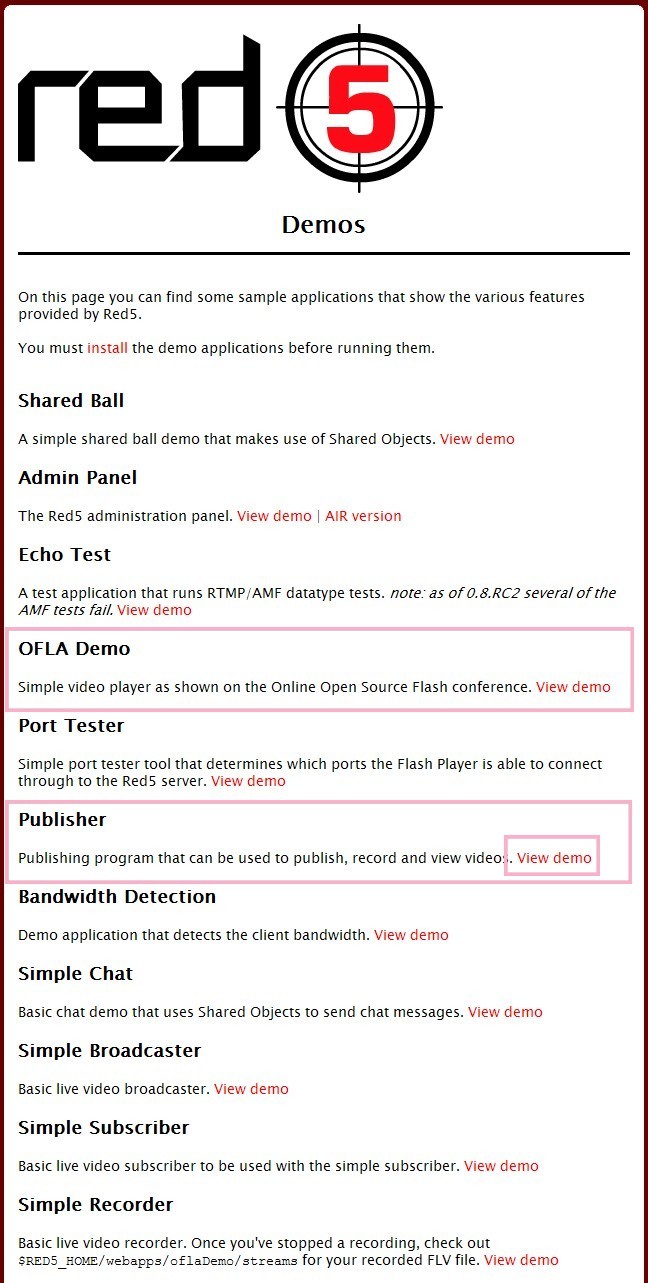
red5에서 사용하는 어플리케이션들의 목록이 표시됩니다.
위의 그림에 보시면 박스로 두가지 항목을 체크해 놓았습니다.
“OFLA Demo” 는 .flv 파일들을 서버에 저장한후에 접속시마다 스트리밍으로 전송시키는 어플리케이션 입니다.
“Publiser” 는 실시간 스트리밍 방송송출을 하기위한 어플리케이션 입니다.
일단은 “OFLA Demo”를 이용해서 .flv 파일을 스트리밍으로 전송하는 방법을 안내해 드리겠습니다.
위의 그림에서 첫번째로 표시한 “OFLA Demo” 항목에 “View demo” 항목을 클릭해 주세요.
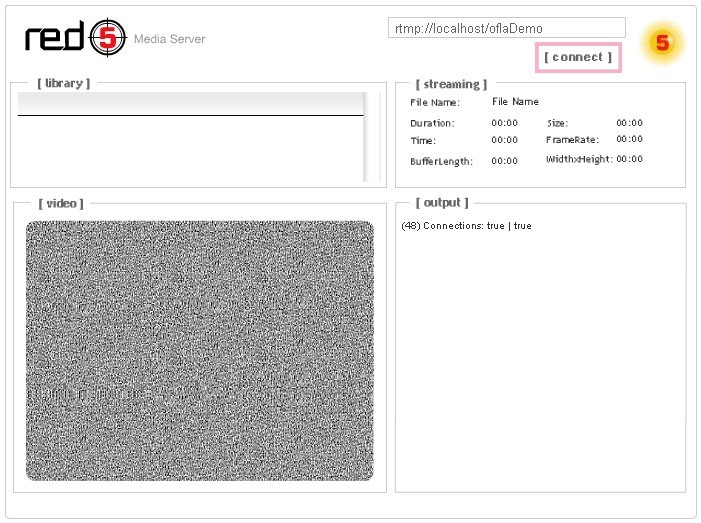
“oflaDemo” 에 처음으로 접속한 모습입니다. 그림에서 박스로 표시한 우측상단에 “connect” 버튼을 클릭해 주세요.
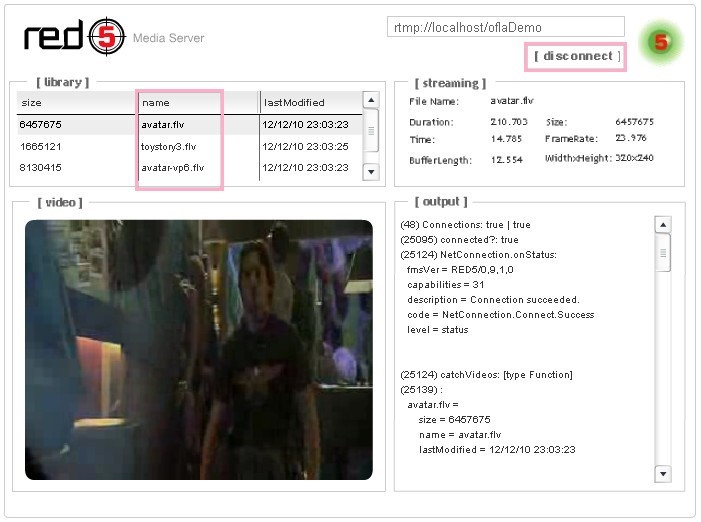
“connect” 버튼을 클릭하면 red5 서버로 접속이 되고, red5 스트리밍 폴더에 저장된 .flv 파일목록이 보이게 됩니다.
(red5를 설치하게 되면 기본적으로 그림에서 표시한 것처럼 몇개의 .flv 파일이 저장되어 있습니다.)
해당 파일을 선택하면 아래 플레이어 창에 해당 flv 파일이 재생됩니다.
red5 에서 스트리밍으로 전송하기 위해서 저장되는 폴더는 아래 그림과 같은 위치의 폴더를 사용합니다.
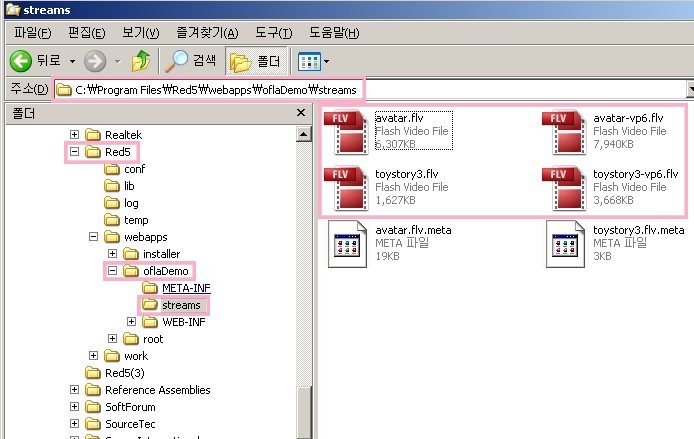
red5 가 스트리밍 전송을 위해서 사용하는 폴더위치 : C:\Program Files\Red5\webapps\oflaDemo\streams
해당 폴더에 flv 파일을 저장한 후에 플레이어에서 flv를 호출하게 되면 자동으로 스트리밍 됩니다.
지금까지는 flv 파일을 서버에 저장한 후에 일정 사용자가 요청시 해당 파일을 스트리밍으로 전송하는 것이었다면,
이제는 red5 서버를 이용해서 실시간으로 방송을 송출하고 시청하는 방법을 안내해 드리겠습니다.
red5 서버를 이용해서 실시간 인터넷 방송을 하는 방법
오늘 포스트에서는 컴퓨터에 설치된 캠을 이용해서 실시간 방송을 하는 방법 까지만 안내해 드리고,
다음포스트에서 컴의 바탕화면이나 익스플러창등을 캡쳐해서 방송하는 방법을 안내해 드리겠습니다.
일단 방송송출을 위해서 red5 초기 페이지>demo>Publisher>View demo 항목을 선택해 주세요.
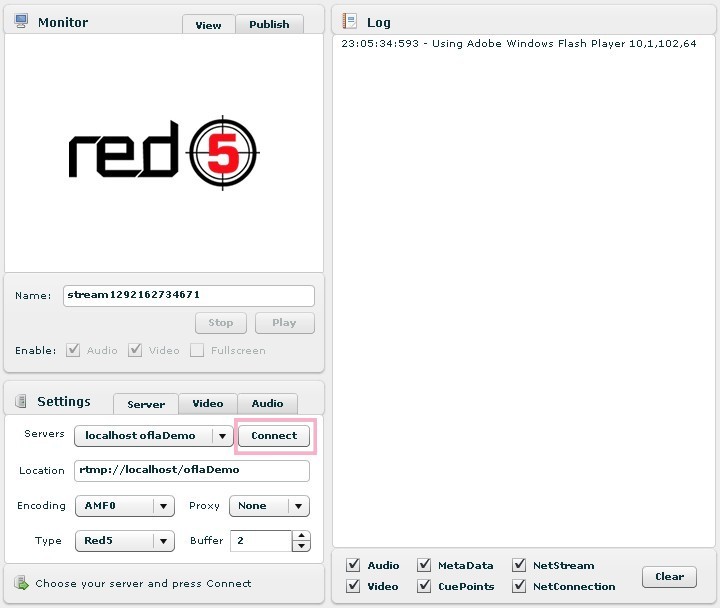
위에 보시는 그림이 컴퓨터의 캠에서 영상을 추출해서 red5 서버로 송출해주는 어플리케이션 모습입니다.
방송송출을 위해서는 방송송출 어플리케이션 + 방송서버 + 방송시청 플레이어 3가지가 필요합니다.
오늘 포스트에서 설명드리는 것은, 방송서버로 자신의 컴퓨터를 사용하고 방송송출 어플리케이션도 자신의 컴퓨터를 사용하는 방법입니다.
방송서버는 IDC 선터 등에 설치해 놓고 어느곳에서나 서버에 접속해서 “Publisher” 어플리케이션에 접속해서 방송송출 하는것이 가능합니다.
위의 그림에서 “connect” 버튼을 클릭하게 되면 어플리케이션이 red5 서버에 연결을 시도합니다.
red5 서버가 정상적으로 가동되는 상황이라면 “connect” 버튼이 “close” 버튼으로 바뀌면서 서버에 연결된 것임을 알려줍니다.
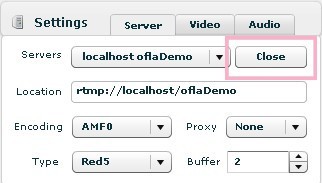
어플리케이션이 서버에 정상적으로 접속되었기 때문에 이제는 비디오와 오디오 장치를 선택해 주어야 합니다.
“Settings” 탭 버튼부중에 “Video” 탭을 선택해 주세요.
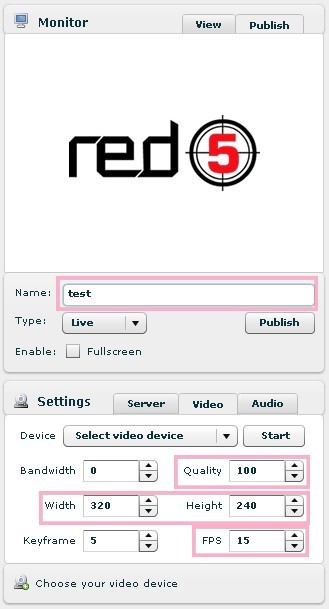
“Video” 탭을 선택하게 되면 위의 그림처럼 다양한 메뉴들이 나타납니다.
“Quality” 전송되는 비디오의 품질을 선택하는 항목입니다. 최초에 “0” 으로 나오는데 “100”으로 입력해 주세요.
“Width” “height” 부분은 전송되는 비디오의 가로,세로 크기를 선택하는 부분인데 원하시는 크기를 선택해 주세요.
“FPS” 는 초당 전송되는 프레임의 수를 결정하는 부분입니다. 프레임 숫자가 커질수록 영상은 부드럽지만, 인터넷 회선 용량과 서버에 부하가 심해지므로 비디오 특성에 맞게 적당한 값을 입력해 주세요.
설정값을 선택하신 후에 “Start” 버튼 옆에 “▼” 화살표를 클릭해 주세요.
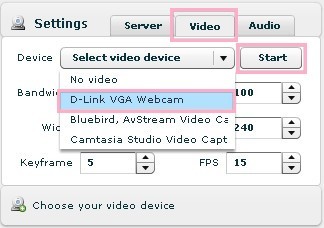
현재 설치된 비디오 디바이스 목록이 열립니다. 설치된 캠을 선택해 주세요.
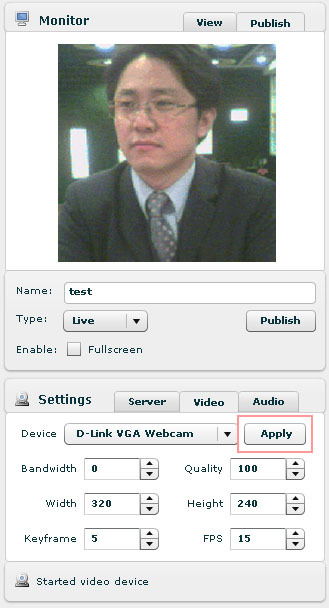
캠을 선택하신후에 “Start” 버튼을 클릭하게 되면 “Start” 버튼이 “Apply” 버튼으로 변하면서 비디오 송출이 준비되었다고 안내해 줍니다.
이제 오디오 설정을 위해서 “Settings” 메뉴탭에 “Audio” 탭을 선택해 주세요.
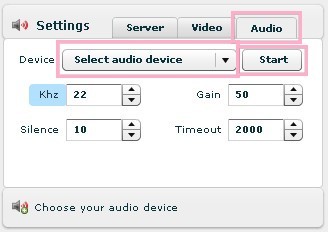
“Audio” 탭이 선택된 화면입니다. “Start” 버튼옆에 “▼” 부분을 클릭해서 오디오 디바이스를 선택해 줍니다.
(오디오 설정은 특별히 수정하실 사항이 없습니다.)
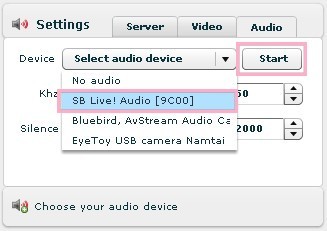
오디오 장치까지 선택하면 방송송출을 위한 모든 준비가 끝났습니다.
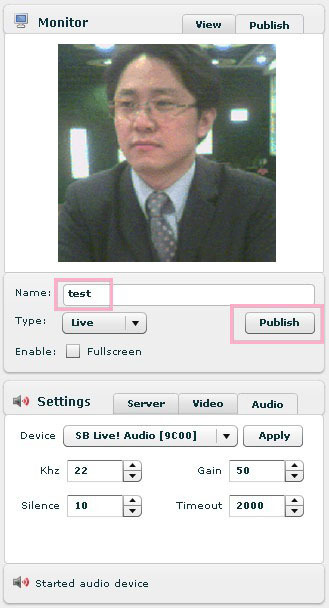
모든 준비가 끝났으면 “Name” 부분에 송출하게될 방송이름을 입력해 주세요. (영어로 입력)
방송이름 입력후에 “Publish” 버튼을 클릭하게 되면 실시간방송이 송출되게 됩니다.
red5에서 송출되는 방송을 수신하는 전용플레이어
아까 잠깐 언급했듯이 인터넷으로 방송을 송출하고 시청하기 위해서는 방송송출 어플리케이션 + 방송서버 + 시청 플레이어 가 필요하다고 말씀드렸습니다.
현재까지 설명드린 부분으로 방송화면이 자신의 컴퓨터를 떠나서 red5 방송서버에 도달하는 단계까지 완료된 상황입니다.
이제는 방송서버에 와있는 방송화면을 접속자가 언제든지 호출해서 시청할 수 있고 홈페이지,블로그,카페에 설치할 수 있는 플레이어가 필요합니다.
필자 “샤프심” 이 제작해서 지난번 포스트에서 사용했던 플레이어 파일과 소스를 배포합니다.
“샤프심”이 배포하는 플레이어 모습

지금 배포되는 플레이어는 현 상태로 사용하기는 힘들고 플래시 프로그램에서 설치 계정에 맞게 소스를 수정해 주어야 합니다.
플래시 프로그램에서 첨부파일을 수정하는 화면

배포파일을 플래시에서 열게되면 위의 그림과 같은 모습이 나옵니다.
많은 부분을 수정할 필요는 없고 그림에 박스로 표시한 부분을 커서로 선택해 주세요.
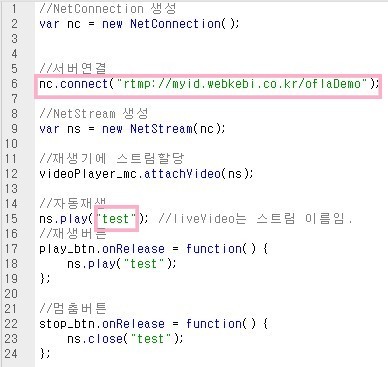
액션 소스창에 위의 그림과 같은 액션스크립트가 보입니다. 박스로 표시된 부분을 자신이 원하는 설정으로 변경해 주세요.
“oflaDemo” 스트리밍 폴더에 flv 파일의 스트리밍을 원하시면 “test” 부분에 해당 파일명을 입력하시면 됩니다.
스트리밍되는 방송의 시청을 위한 플레이어면 방송송출 창 “Name” 에서 입력한 방송이름을 입력해 주세요.
작성하다보니 상당히 긴 포스트가 되었네요.
나름대로 자세히 설명한다고 했는데 읽으시는 분들이 쉽게 설치하셨으면 좋겠네요.
다음 포스트에서는 “캠” 화면이 아니고 컴퓨터에서 보이는 화면을 캡쳐해서 전송하는 방법을 포스팅 하겠습니다.
와… 상당히 다양한 프로그램들을 다루시네요! 이런 프로그램은 첨보네요~ ㅎㅎ
플래시 서버로는 유일하게 뮤료로 사용할 수 있는 프로그램입니다..
red5를 설치하여 인터넷 방송을 해 볼까 하는데 마땅한 것이 떠오르지 않네요.
백전백승님이 방송하시면 유용한 방송이 될듯하네요..^.^
오!자료들이 좋은 데요~
난이도가 저에겐 좀 있지만 저료하난 쨩입니다^^
영문 자료뿐이 없는 프로그램이라,.. 영어도 못하는 제가 어렵게 설치했던 기억이나네요~ 필요하신분들에겐 도움이 되실거에요..
오우.. 이러한 프로그램은 어떻게 아시나요~ 정말 많은 지식들을 알고 계신거 같네요^^
전에 방송진행하려고 습득했던 스킬들인데,.
이제서야 풀어놓게 되네요~~
뭔지는 잘 모르겠지만 멋진건 알겠습니다.ㅎㅎ
ㅋㅋ 필요하신분들에게는 좋은자료라고 자부합니다~~
시간이 여유가 있다면 마스터하고 싶은 분야입니다.
아직은 눈팅만 합니다. ㅠㅠ
전문적인 분야라 용어도 어렵고 자료찾기도 만만치 않습니다..
잘 보고 갑니다. ^^
인터넷 방송국도 한번 운영해 보고 싶었는데.
제가 아는건 아프리카 뿐이라서 ㅎㅎ
집에 컴퓨터에 red5 설치해서 구축해 보세요~ 방송하실때 서버가동하면 되니까요~~
이걸 보니 예전에 제가 윈앰프로 방송하던 그 시절(?)이
자꾸 생각이 나는건지 모르겠는데요..
앞으로 이런 방송 서버들이 많이 나올듯해요.
예전에 윈앰프 나왔을때 모두 깜짝 놀랐잖아요~
누구나 DJ가 될수있다는 사실에요..
어떤 sw를 이용해야 사설방송국이 가능한걸까..평소 궁금했었는데..솔루션을 알려주셨네요^^ 감사합니다 (__)
요새는 UCC서버 대부분이 플래시미디어 서버군을 이용하더라구요~~ 댓글감사~
이곳에 올때마다 생각지도 못한 정보를 얻고 가는것 같아요…
(저한테는 쬐금 어렵지만요..^^)
행복한 하루 되세요~
나중에 혹시나 인터넷방송하시고 싶을때 참고하세요..
예전에 개인 방송국 들어 봤는데 꽤 재미있더군요.
제가 쓰게 될 일은 많지 않아 보입니다.
마이크 앞에 서면 머리 속이 하얘집니다.ㅎㅎ
마이크 울렁증 누구에게나 있는거 같아요~~
저도 마이크 켜면 떨리더라구요..
샤프심님 예전에 이걸 통해서 얼굴 한번 보여주신적 있지 않으신가요?^^
1편에서 방송화면 녹화한거 있죠..
예제로 보여드리려고 한건데 쑥쓰럽더라구요~
리뷰쟁이는 정말……이런거 해보고싶었는데 못해봤는데말입니다..땡기긴 무쟈게땡깁니다..예전에 그거뭐죠..? 별사탕….던져주는..그런 방송하는거…그거 한번 해보려다가 포기하고 손도못데고 있었는데.. 땡깁니다 ㅠ_ㅠ
아프리카 방송 솔루션이 안정적이고 훌륭하긴 하죠..
단, 내꺼가 아니라는거..
샤프심님 최근에서야 알게 되었지만.. 정말 다재다능하신 것 같습니다 ^^
아 아래 내용은 삭제 ㅠ-ㅠ
ㅋㅋ 좋은말씀..감사합니다~~
오우.. 정말 대단한 분이십니다.. 저는 인터넷방송국은 아니더라도 간단한 인터넷 강의사이트를 하나 만드려고하는데 정말 많은 도움 되었습니다. 웹깨비도 여기서 알게 되었구요, Red5에 대한 정보도 많이 알게되었네요.. 또 제가 홈페이지 제작에도 관심이 많은데 그쪽으로도 잘 아시는 것 같구요.ㅎ 앞으로 포스트뷰 많이 놀러올게요~^^
도움이 되셨다니 다행이네요~ 자주놀러오세요..
오 red5 사용법이 자세히 잘 나왔군요! 감사합니다. 잘보고 가요~ 아 그리고 제 blog에 링크 좀 하겠습니다. ^^
red5 가 대부분 영문자료라 도움이 되셨으면 좋겠네요..
질문 하나만 드려도 될까요?..ㅠ 제가 지금 rtmp방식으로 flv파일이 재생되도록 하려고 하는데요.. 제 Red5 서버 주소가 ‘제아이디.webkebi.co.kr:5080/’이면…. rtmp방식으로 동영상이 재생되도록하려면 flv파일들과 웹플레이어 파일을 어디에다 놔야하나요?..
웹플레이어와 flv동영상 둘 다 ‘제아이디.webkebi.co.kr:5080/oflaDemo/streams/’에 놔야할까요?ㅠㅠ
그리고 제가 사용중인 웹플레이어 소스 중 아래와 같은 게 있던데 어떤 주소를 넣어야할지 모르겠습니다…ㅠㅠ
{“clip”:{“provider”:”rtmp”,”url”:”mp4:vod/demo.flowplayer/bbb-800.mp4″}
여기에선 mp4:를 flv:로 바꾸고 재생하려는 flv파일이 있는 주소를 넣어야하는건가요? 만약 flv파일이 ‘제아이디.webkebi.co.kr:5080/oflaDemo/streams/’에 있다면 이 주소를 넣으면 되는건가요?..
“rtmp”:{“netConnectionUrl”:”rtmp://vod01.netdna.com/play”}}}
이건 소스 끝나는 부분에 있는 건데요.. ‘rtmp://어쩌구’에는 뭘 써야하는지 모르겠습니다. 그냥 ‘제아이디.webkebi.co.kr:5080’만 쓰면 되는건지 아니면 ‘제아이디.webkebi.co.kr:5080/oflaDemo/streams/’를 쓰는건지..ㅠㅠ
질문이 참 많아 정말 죄송합니다…ㅠ 이런 질문을 받아주실 분은 샤프심님 밖에 없을 것 같아 이렇게 긴 질문 드립니다.. 답변해주신다면 정말 감사하겠습니다.
(지식in이라면 내공100을 드리고 싶은 마음입니다!!!!;;)
파일재생을 위해선 flv파일들은 oflaDemo/streams 폴더에 넣는 것이 맞습니다. 웹플레이어는 절대값을 갖는 경로에 업로드 하시고 호출해서 사용하시면 됩니다. 예)http://마이도메인.com/플레이어.swf
사용하시는 웹플레이어 소스는 처음 보는거라 잘 모르겠습니다. 포스트에 첨부한 플레이어 소스를 수정해서 사용하시는 것을 권해드립니다. 포스트를 천천히 읽어보시면 파일호출과 스트리밍 연결된 부분이 설명되어 있으니 참고하세요..
답변 감사합니다!ㅎ 그런데 갑자기 웹깨비가 접속이 안 되는데 왜 이런걸까요?..ㅠ http://www.webkebi.com도 접속이 안 되고, 제 주소도 접속이 안 됩니다. 일요일이라 그런건가요?;;;
계속 질문만 해서 죄송합니다.ㅠㅠㅠ
아 죄송합니다. 서버점검 중이여서 접속이 불가했던 것 같네요.^^
제서버가 있는데 제온 e 5620입니다. 16기가짜린데 그걸로 돌린다고 첫을때 이 온라인 방송을 홈페이지에 등록하면 몇명까지 볼수있나요
스프리밍 방송은 서버사양보다 회선의 용량이 더욱 중요합니다. 보통 10M 로는 30명 정도가 최대입니다.
우와,이거 완전 대박인데요. 너무너무 감사합니다.
음악방송을 하고 싶은데요. 음악과 멘트를 넣으면서 방송할 수 있나요?
음악송출시와 마이크멘트 송출시 어떻게 해야하는지 커멘트 부탁드려요.
안녕하세요~포스팅 잘봤습니다…한가지 여쭐게 있어서요. 지금 Red5를 5080포트로 실행하고
인스톨을 하는과정에서 뭔가 리스트가 주루룩있길래 죄다 설치하다가
마지막에 audiotranscoder와 videotranscoder는 설치가 안되더군요..
그리고 Demo를 눌렀더니 404에러가 뜹니다. 이 문제는어떻게 해결해야할까요??
첨부된 fla 파일을 플래시 cs 6 에서 불러왔습니다.
액션에 마우스 대고. 오른편 맨끝에 [:] 된것을 선택후
액션스크립트 패널이라고 적혀있는 화살표 아이콘을 눌럿더니 소스가 똑같이 나오더군요. 그래서 red5 엔코드네임이 live 이라 소스에 play 3곳 (“live”); 해주고 일단 테스트용으로 내아이피를 connect(“rtmp://내아이피넣고/oflaDemo”)
따라하며 이파일 소스 수정은 똑같이 햇는데요!
수정한거 저장하는 방법이나.
파일로 만드는것은 어떤메뉴 눌러야 되는거죠?
(플래시 초보라서요)
플래시 관련 문의는 관련 커뮤니티에 하시는 것이 좋을듯 싶습니다. RED5 관련포스팅 한지가 오래되서 변경된 것이 많은거 같습니다,..
휴대폰에서 보려면 접근을 ㅇ어떤식으로해야하나요.,.?
red5 방송에 대한 제대로된 정보가 아무리 찾아도 안보이던데
정말 천금같은 자료입니다 ㅠㅠ
감사합니다 ㅠㅠ